Врхунски водич за виртуелну радну површину на Виндовс 10 (09.15.25)
<п> Вишезадаћност је сјајан начин да се истовремено изврши неколико ствари. Не само да повећава продуктивност, већ је и корисно када сте временом везани. Коришћење више виртуелних радних површина у оперативном систему Виндовс омогућава вам рад на различитим пројектима, истовремено одржавајући их организованим. Нарочито је сјајно када радите на чланку и требате да обавите неки посао уређивања са стране или када требате сакрити игру коју играте од свог шефа - иако заиста не препоручујемо играње игара на послу. Постављање виртуелне радне површине Виндовс 10 је једноставно, а овај чланак ће вам показати како створити и користити више виртуелних радних површина на Виндовс 10. Како поставити нову Виндовс виртуелну радну површину <ул><ли> Отворите <стронг> Приказ задатка кликом на дугме које изгледа као квадрат изнад правоугаоника на траци задатака. Такође можете да користите ову тастерску пречицу - <стронг> Виндовс + <стронг> Таб или превуците екран ако је у питању екран осетљив на додир. Тако ћете моћи да видите активне радне површине на рачунару. <ли> Кликните <стронг> Нова радна површина са знаком <стронг> + у доњем десном углу екрана и то је то. Сада можете да направите било коју радну површину коју желите да подесите. <п>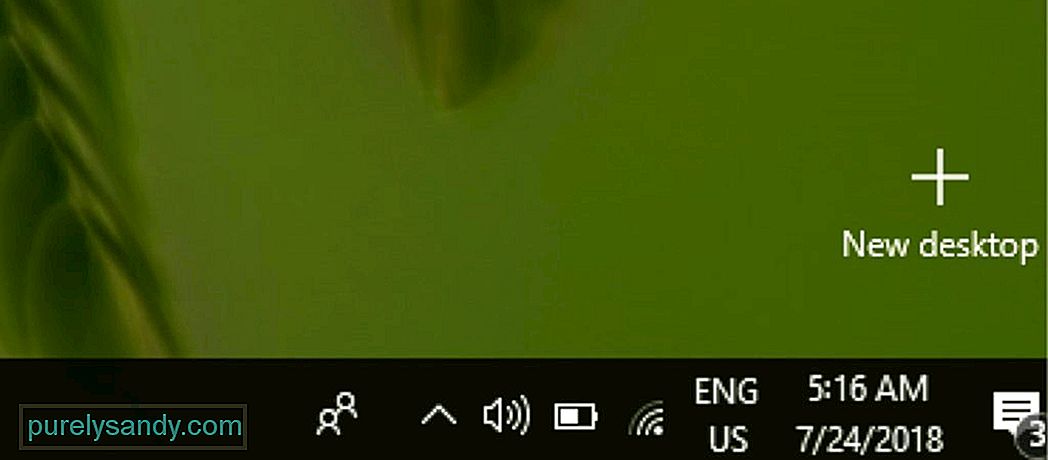 <ул> <ли> Природнији начин стварања нове Виндовс виртуелне радне површине је коришћење ове тастатуре пречица - <стронг> Цтрл + <стронг> Виндовс + <стронг>Д. Како се пребацити са виртуелне радне површине <п> Ако желите пребаците се на другу Виндовс 10 виртуелну радну површину, следите ове кораке: <ул><ли> Кликните дугме <стронг> Приказ задатка на траци задатака или користите пречицу <стронг> Виндовс + <стронг> Таб на тастатури. Можете и да отворите <стронг> Приказ задатака превлачењем екрана осетљивог на додир. <п>
<ул> <ли> Природнији начин стварања нове Виндовс виртуелне радне површине је коришћење ове тастатуре пречица - <стронг> Цтрл + <стронг> Виндовс + <стронг>Д. Како се пребацити са виртуелне радне површине <п> Ако желите пребаците се на другу Виндовс 10 виртуелну радну површину, следите ове кораке: <ул><ли> Кликните дугме <стронг> Приказ задатка на траци задатака или користите пречицу <стронг> Виндовс + <стронг> Таб на тастатури. Можете и да отворите <стронг> Приказ задатака превлачењем екрана осетљивог на додир. <п> 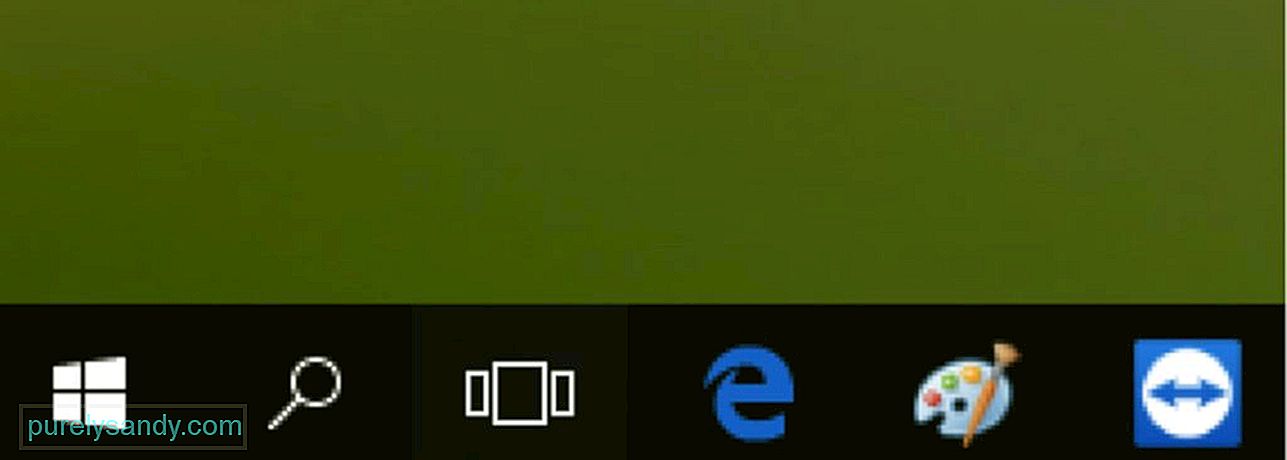 <п> Савет за професионалце: Скенирајте рачунар да бисте пронашли проблеме са перформансама, нежељене датотеке , штетне апликације и безбедносне претње <бр/> које могу проузроковати системске проблеме или успорити перформансе. Бесплатно скенирање проблема са рачунаром 3.145.873 преузимања Компатибилно са: Виндовс 10, Виндовс 7, Виндовс 8 <п> Посебна понуда. О Оутбите-у, упутствима за деинсталацију, ЕУЛА-у, политици приватности. <ул> <ли> Кликните другу радну површину коју сте претходно креирали да бисте је отворили и наставили да радите на њој. <ли> Ако желите да се пребаците вратите се на оригиналну радну површину на којој сте радили, само следите горенаведене кораке и одаберите Десктоп 1. <ли> Такође можете да притиснете <стронг> Цтрл + <стронг> Виндовс + < јак> леви или <стронг> тастер са стрелицом надесно за пребацивање између виртуелних радних површина. <ли> Ако користите рачунар са додирном подлогом, можете да превучете са четири прста улево или удесно да бисте се брзо пребацивали са виртуелних радних површина. Како премештати прозоре између Виндовс виртуелних радних површина < п> Постоје два начина за премештање прозора између виртуелних радних површина - кликните и превуците или користите мени десним кликом. 1. Да бисте премештали прозоре методом кликни и превуци, следите ове кораке: <ул> <ли> Кликните дугме <стронг> Приказ задатка које се налази на траци задатака или кликните <стронг> Виндовс + < стронг> Таб . <ли> <стронг> Кликните и <стронг> држите прозор који желите да преместите или пренесете. <ли> < јак> Превуците прозор на радну површину на коју желите да га преместите, а затим га отпустите. Сада можете да приступите том прозору на виртуелној радној површини где сте га пренели. 2. Да бисте преместили прозоре помоћу методе менија десним тастером миша, следите ове кораке: <ул> <ли> Покрените <стронг> Приказ задатка . <ли> <стронг> Десни клик на прозору који желите да преместите на другу виртуелну радну површину. <ли> У менију који се појави одаберите <стронг> Премести у . / ли> <ли> Кликните на виртуелну радну површину на коју желите да преместите прозор. <п> Било којим од ових метода можете да померате прозоре напред-назад између виртуелних радних површина. / п> Како дуплирати прозоре на виртуелним радним површинама <п>
<п> Савет за професионалце: Скенирајте рачунар да бисте пронашли проблеме са перформансама, нежељене датотеке , штетне апликације и безбедносне претње <бр/> које могу проузроковати системске проблеме или успорити перформансе. Бесплатно скенирање проблема са рачунаром 3.145.873 преузимања Компатибилно са: Виндовс 10, Виндовс 7, Виндовс 8 <п> Посебна понуда. О Оутбите-у, упутствима за деинсталацију, ЕУЛА-у, политици приватности. <ул> <ли> Кликните другу радну површину коју сте претходно креирали да бисте је отворили и наставили да радите на њој. <ли> Ако желите да се пребаците вратите се на оригиналну радну површину на којој сте радили, само следите горенаведене кораке и одаберите Десктоп 1. <ли> Такође можете да притиснете <стронг> Цтрл + <стронг> Виндовс + < јак> леви или <стронг> тастер са стрелицом надесно за пребацивање између виртуелних радних површина. <ли> Ако користите рачунар са додирном подлогом, можете да превучете са четири прста улево или удесно да бисте се брзо пребацивали са виртуелних радних површина. Како премештати прозоре између Виндовс виртуелних радних површина < п> Постоје два начина за премештање прозора између виртуелних радних површина - кликните и превуците или користите мени десним кликом. 1. Да бисте премештали прозоре методом кликни и превуци, следите ове кораке: <ул> <ли> Кликните дугме <стронг> Приказ задатка које се налази на траци задатака или кликните <стронг> Виндовс + < стронг> Таб . <ли> <стронг> Кликните и <стронг> држите прозор који желите да преместите или пренесете. <ли> < јак> Превуците прозор на радну површину на коју желите да га преместите, а затим га отпустите. Сада можете да приступите том прозору на виртуелној радној површини где сте га пренели. 2. Да бисте преместили прозоре помоћу методе менија десним тастером миша, следите ове кораке: <ул> <ли> Покрените <стронг> Приказ задатка . <ли> <стронг> Десни клик на прозору који желите да преместите на другу виртуелну радну површину. <ли> У менију који се појави одаберите <стронг> Премести у . / ли> <ли> Кликните на виртуелну радну површину на коју желите да преместите прозор. <п> Било којим од ових метода можете да померате прозоре напред-назад између виртуелних радних површина. / п> Како дуплирати прозоре на виртуелним радним површинама <п> 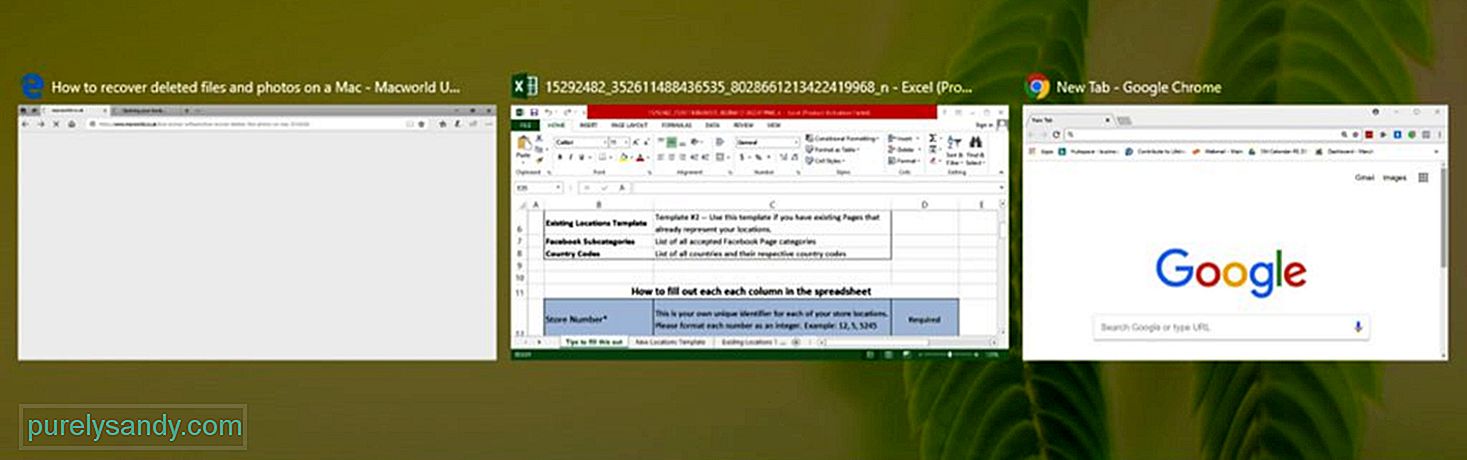 <п> Неки прозори или група прозора из једне апликације могу се дуплирати на свим вашим виртуелним радним површинама. Да бисте то урадили, следите ове кораке: <ул> <ли> Отворите <стронг> Приказ задатка . <ли> <стронг> Десни клик на активном прозору желите да дуплирате. <ли> Да бисте дуплирали један прозор, кликните <стронг> Прикажи овај прозор на свим радним површинама . <ли> Да бисте дуплирали све прозоре из једне апликације, кликните на „ <стронг> Прикажите прозоре из ове апликације на свим радним површинама. <п> Можете да користите дупликат уместо да премештате прозоре на другу виртуелну радну површину, посебно ако имате више прозора за једну апликацију. Удобније је него повлачити и испуштати све прозоре један по један. Како избрисати Виндовс виртуелну радну површину <п> Ако вам више није потребна виртуелна радна површина, можете је уклонити пратећи ове кораке : <ул> <ли> Покрените <стронг> Приказ задатка . <ли> <стронг> Пређите курсором миша преко виртуелне радне површине коју желите да избришете. < / ли> <ли> Кликните дугме <стронг> к које се налази у горњем десном углу иконе радне површине. <ли> Можете и да притиснете <стронг> Цтрл + <јако > Виндовс + <стронг> Ф4 за затварање виртуелне радне површине која је тренутно отворена. Када затворите виртуелну радну површину, сви отворени и покренути прозори се враћају на првобитну радну површину. Додатна напомена<п> Покретање више виртуелних радних површина омогућава вам ефикасан и неометан рад на различитим пројектима. Међутим, ово такође може опорезовати рачунар. Оптимизујте свој рачунар и побољшајте његове перформансе помоћу апликације као што је Оутбите ПЦ Репаир. Ова апликација брише нежељене датотеке и поправља проблеме који утичу на перформансе рачунара.
<п> Неки прозори или група прозора из једне апликације могу се дуплирати на свим вашим виртуелним радним површинама. Да бисте то урадили, следите ове кораке: <ул> <ли> Отворите <стронг> Приказ задатка . <ли> <стронг> Десни клик на активном прозору желите да дуплирате. <ли> Да бисте дуплирали један прозор, кликните <стронг> Прикажи овај прозор на свим радним површинама . <ли> Да бисте дуплирали све прозоре из једне апликације, кликните на „ <стронг> Прикажите прозоре из ове апликације на свим радним површинама. <п> Можете да користите дупликат уместо да премештате прозоре на другу виртуелну радну површину, посебно ако имате више прозора за једну апликацију. Удобније је него повлачити и испуштати све прозоре један по један. Како избрисати Виндовс виртуелну радну површину <п> Ако вам више није потребна виртуелна радна површина, можете је уклонити пратећи ове кораке : <ул> <ли> Покрените <стронг> Приказ задатка . <ли> <стронг> Пређите курсором миша преко виртуелне радне површине коју желите да избришете. < / ли> <ли> Кликните дугме <стронг> к које се налази у горњем десном углу иконе радне површине. <ли> Можете и да притиснете <стронг> Цтрл + <јако > Виндовс + <стронг> Ф4 за затварање виртуелне радне површине која је тренутно отворена. Када затворите виртуелну радну површину, сви отворени и покренути прозори се враћају на првобитну радну површину. Додатна напомена<п> Покретање више виртуелних радних површина омогућава вам ефикасан и неометан рад на различитим пројектима. Међутим, ово такође може опорезовати рачунар. Оптимизујте свој рачунар и побољшајте његове перформансе помоћу апликације као што је Оутбите ПЦ Репаир. Ова апликација брише нежељене датотеке и поправља проблеме који утичу на перформансе рачунара.
Иоутубе видео: Врхунски водич за виртуелну радну површину на Виндовс 10
09, 2025

